
Mundarija:
- Muallif John Day [email protected].
- Public 2024-01-30 13:25.
- Oxirgi o'zgartirilgan 2025-01-23 15:14.
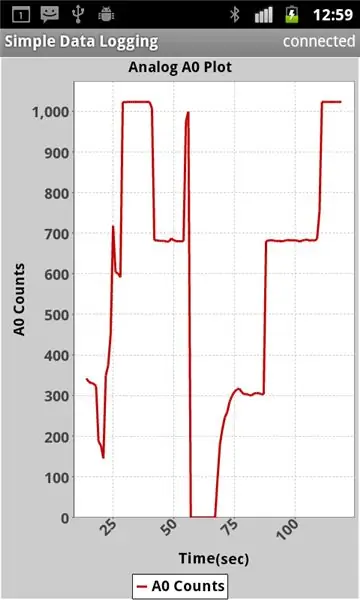
Ma'lumotlarni faqat Arduino millis () yordamida sana/vaqtga solish uchun Millis () va PfodApp -dan foydalanib, InstructableArduino -da sana/vaqtni rejalashtirish/yozishni ko'ring.
Bu ko'rsatma sizga Android mobil qurilmangizda Arduino sensori ma'lumotlarini qanday tuzish va keyinchalik kompyuteringizga yuklab olish uchun yozib olishni ko'rsatib beradi. Bu ko'rsatmalarni www.pfod.com.au saytida ham topish mumkin, Android dasturlash talab qilinmaydi va Arduino dasturlashi juda kam. Bu pfodApp yordamida oddiy mobil ma'lumotlarni ro'yxatga olishning kengaytmasi
1 -qadam: chizishni tez boshlash

a) Arduino kartasini va Bluetooth modulini oling (masalan, Uno va Bluetooth Shield yoki FioV3+Bluetooth) b) Arduino IDE ni o'rnating c) Arduino kartasini (bluetooth moduli biriktirilmagan) USB kabeliga ulang. d) Ushbu eskizni Arduino IDE-ga nusxa ko'chiring va Arduino kartasiga yuklang) e) Bluetooth Shield modulini Uno-ga ulang (Bluetooth Shield 9600baud uchun oldindan tuzilgan, ammo 3V/5V kalitini 5V ga o'rnating va o'rnating) To Board/To FT232 boshqaruv paneliga o'tish f) Android mobil telefoningizni pfodApp bilan yuklang. g) mobil telefoningiz va Bluetooth moduli o'rtasida pfodAppForAndroidGettingStarted.pdf -da ko'rsatilgandek aloqani o'rnating h) pfodApp -ni ishga tushiring va Bluetooth moduli orqali Arduino kartangizga ulaning. Men tugatdim. Endi sizning mobil telefoningiz A0 kiritish uchun Arduino AtoD konvertorlarini saqlaydi va tuzadi
2 -qadam: chizilgan eskiz
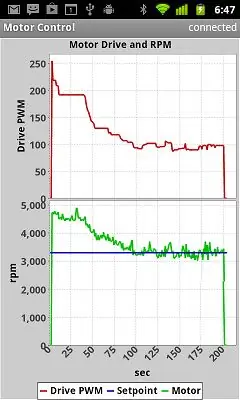
PfodApp yordamida chizish ikki narsani talab qiladi:- a) ma'lumotlar oqimi (CSV formatida) va b) pfodDevice (Arduino) dan chizma buyrug'i, SimpleDataPlotting.ino, faqat ikkita ishni bajaradi. Birinchidan, u A0 analog kirishini sekundiga bir marta o'qiydi va joriy soniyalarni va hisoblarni CSV formatida yuboradi, ikkinchidan, pfodApp asosiy menyuni ulasa va so'rasa, eskiz o'lchovlarni chizishni boshlash uchun chizish buyrug'i bilan javob beradi. A0 analogli kirishni o'qish va joriy soniyalarni yozish uchun soniyada bir marta bajariladigan kod bluetooth ulanishini hisobga oladi. // sekundiga bir marta A0 ni o'qing int val = analogRead (0); // A0 // joriy vaqtni o'qish va csv formatida o'qish parser.print (thisMillis/1000); // birinchi maydon - bu soniya vaqtidagi parser.print (","); // vergul maydonlarni ajratadi parser.println (val); // yangi satr ma'lumotlar yozilishini to'xtatadi
Bu pfodDevice (Arduino Uno) ning asosiy menyusi uchun pfodApp so'roviga javob beradigan kod.
bayt cmd = parser.parse (); if (cmd! = 0) {// to'liq xabarni {to} ga ajratgan bo'lsa, if ('.' == cmd) {// pfodApp asosiy menyuni so'ragan // parser.print "ochiq chizma ekranini" qaytarib yuborgan ("{= Analog A0 uchastkasi | Vaqt (sek) | Hisoblash}")))); // bu asosiy menyu} else if else ('!' == cmd) {// CloseConnection buyrug'i closeConnection (parser.getPfodAppStream ()); } else {// noma'lum buyruq parser.print (F ("{}")); // har doim pfod xabarini qaytarib yuboring, aks holda pfodApp uziladi. }}
Mobil telefoningiz pfodApp ulanganda, u avtomatik ravishda asosiy menyuni so'raydi ({.} Xabarini yuborish orqali), eskizdagi tahlilchi (eskizning pastki qismidagi kodni ko'ring) {.} Ni tahlil qilib, 'belgisini qaytaradi.' buyruq. Keyin eskiz uchastka buyrug'ini qaytaradi {= Analog A0 Plot | Vaqt (sek) | A0 Hisoblash} Bu buyruq pfodApp -ga "Analog A0 uchastkasi" deb nomlangan ekranni ochishni va vaqtni hisoblar bo'yicha taqsimlashni ko'rsatma beradi. Keyin pfodApp kiruvchi ma'lumotni skanerlaydi va ikkita maydonli satrlarni qidiradi va birinchi maydonni x qiymati, ikkinchisini y qiymati sifatida oladi va bu nuqtani uchastkaga qo'shadi. Har safar ekran (yoki xom ma'lumotlar ekrani) ochilganda, pfodApp barcha xom ma'lumotlarni mobil telefoningizdagi mahalliy faylga saqlashni boshlaydi. PfodApp siz pfodApp -dan chiqmaguningizcha ma'lumotlarni saqlashda davom etadi. Bu faylni qayta ishlash uchun kompyuteringizga yuklab olishingiz mumkin (keyingi bosqichlardan biriga qarang). Uchastka buyrug'ining bir nechta boshqa variantlari mavjud bo'lib, ular sizga ba'zi maydonlarni e'tiborsiz qoldirishga, chizmalar shkalasini o'rnatishga, bitta diagrammada bir nechta uchastkalarni tuzishga imkon beradi va hokazo. PfodApp shunchaki, chizmachilikdan ko'ra ko'proq narsani qila oladi, bu misollarni ko'ring. Yuqoridagi syujet ikkita diagramaga misol bo'lib, ulardan birida ikkita uchastka bor. Bu uchastka ArduMower -dan, buni o'zingiz bajaring robot -o'roqchi! robot o'roqni boshqarish uchun bir xil pfodApp -dan foydalanadi. Xuddi shu pfodApp barcha pfodDevices -ni boshqarish uchun ishlatiladi. PfodDevices foydalanuvchilarga qanday ekranlar ko'rsatilishini to'liq aniqlaydi.
3 -qadam: Batafsil
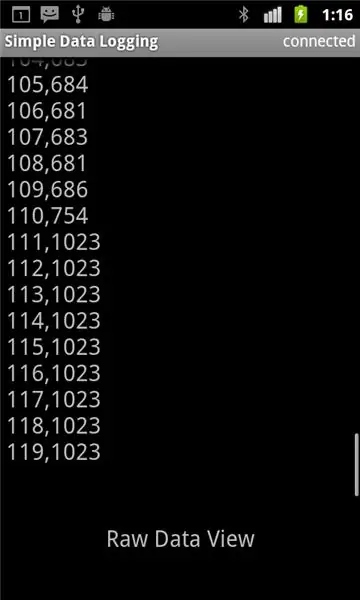
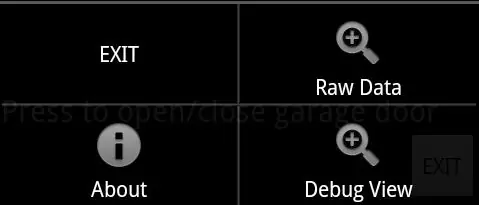
Android Market -da mavjud bo'lgan pfodApp -ning so'nggi versiyasi pfodDevice (masalan, Arduino) tomonidan yuborilgan xom ma'lumotni keyinchalik foydalanish uchun faylga yozib olish va saqlash imkonini beradi. Faylni Android mobil qurilmasidan kompyuteringizga qanday yuklab olish haqida pfodAppForAndroidGettingStarted.pdf -ga qarang. Grafik tuzish ikkita narsani talab qiladi:- a) ma'lumotlar oqimi (CSV formatida) va b) pfodDevice-dan chizma buyrug'i Sizning pfodDevice (Arduino) har qanday turdagi ma'lumotlarni pfod xabarlaridan tashqarida yuborishi mumkin. pfod xabarlari, ularni boshqa ma'lumotlardan ajratib turadi. Agar siz ma'lumotlarni tuzmoqchi bo'lsangiz, ma'lumotlarni CSV formatida yuborishingiz kerak. Bu ma'lumotlar qiymatlari vergul bilan ajratilgan va yangi qator bilan tugatilgan (CR yoki LF yoki CR LF) Masalan, 105, 680 pfodDevice foydalanuvchiga syujet ko'rsatishni xohlasa, pfodDevice plot buyrug'ini yuboradi. Sizning Arduino eskizingiz pfodApp qanday rejalarini to'liq nazorat qiladi. Plot buyrug'i syujet ekraniga sarlavha beradi va qaysi ma'lumotlarning oqimini chizish kerakligini va bu oqimdan qaysi maydonlarni belgilaydi. Xom ma'lumotlarning turli oqimlarida vergul bilan ajratilgan maydonlar soni har xil. Barlar soni | plot buyrug'i siz chizmoqchi bo'lgan ma'lumotlar oqimidagi maydonlar soniga mos kelishi kerak. Har xil miqdordagi maydonlarga ega bo'lgan ma'lumotlar satrlari bu uchastka uchun e'tiborga olinmaydi. Chizma buyrug'i uchun maydonlarni tanlash, o'lchov va birliklarni o'rnatish va bitta grafikga bir nechta uchastkalarni qo'yish uchun bir qancha variantlar mavjud. Eng sodda-x qiymatlarini birinchi maydon sifatida va y qiymatlarini quyidagi maydonlar sifatida yuborish, keyin esa chizma buyrug'ida x o'qi va y o'qi. {= Analog A0 uchastkasi | Vaqt (soniya) | A0 sanadi} syujet sarlavhasi | x qiymatlar maydoni | y qadriyatlar maydoni Siz mobil telefoningizga yuborilayotgan ma'lumotlarni ham ko'rishingiz mumkin. "Xom ma'lumotlar" ekraniga mobil telefoningiz menyusi yordamida pfodApp orqali kirish mumkin yoki uni pfodDevice orqali streamingRawData xabarini yuborish orqali ochish mumkin, {= Ekranning sarlavhasi bu erga boradi} ya'ni chizish buyrug'ining kesilgan versiyasi. Qanday bo'lmasin, pfodApp xom ma'lumotlar ekrani ochiladi va pfodDevice -dan yuborilgan ma'lumotlarni ko'rsatadi. Ekran ochilganda, pfodApp ma'lumotlarni faylga saqlashni boshlaydi. Har safar ekran (yoki chizma) ochilganda fayl nomi ko'rsatiladi. Mobil qurilmangiz siz xohlamagan ma'lumotlarni to'ldirishining oldini olish uchun, pfodApp har safar yangi ulanishdan so'ng Raw Data ekrani yoki chizish ekrani birinchi marta ochilmaguncha, ma'lumotlarni SD -kartaga yozishni boshlamaydi. Xom ma'lumotlar ekrani birinchi marta yangi ulanishdan so'ng ochiladi, oldin olingan ma'lumotlarning 4K baytigacha (ulanish o'rnatilgandan keyin) ochilganda faylga yoziladi. Bu ma'lumotlar uchastka uchun ham mavjud. Ko'pgina hollarda, bu ulanish o'rnatilgandan keyin yuborilgan barcha ma'lumotlar saqlanib qoladi. Ulanish yopilganda, oxirgi ma'lumotlar yoziladi va fayl yopiladi. Agar fayl allaqachon mavjud bo'lsa, oldingi ulanishdan keyin har bir keyingi ulanish qo'shiladi. Siz faylni kompyuterdan yuklab olishingiz va o'chirishingiz mumkin. Kompyuterdan faylga qanday kirishni pfodAppForAndroidGettingStarted.pdf ga qarang.
4 -qadam: SerialMonitor yordamida test
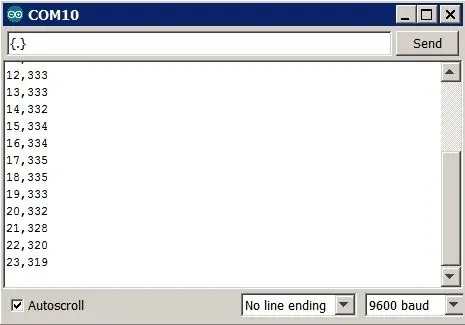
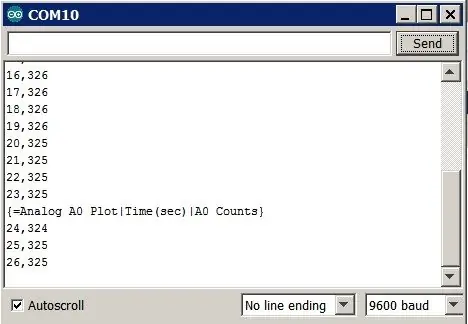
Bluetooth orqali ulanishdan oldin siz Arduino IDE SerialMonitor yordamida eskizni sinab ko'rishingiz mumkin. Avval bluetooth kartasini olib tashlang, chunki u USB dasturlash va ketma -ket monitor aloqasi bilan bir xil TX/RX ulanishlaridan foydalanadi va eskizni (SimpleDataPlotting.ino) Arduino IDE -ga joylashtiring va Arduino kartasini dasturlang. Keyin Arduino IDE SerialMonitor -ni oching Uno kengashi tomonidan yuborilgan ma'lumotlarni ko'rishingiz mumkin. Keyin getMainMenu buyrug'ini yuborish uchun {.} Yozing va "Yuborish" tugmasini bosing, {.} U pfodApp ulanganida birinchi bo'lib yuboradi. Eskiz Plotting buyrug'i bilan javob beradi. {= Analog A0 uchastkasi | Vaqt (sek) | A0 Hisoblash}, bu pfodApp -dan ekranni ochish va ma'lumotlarni chizishni boshlashini so'raydi. Bu ham ma'lumotlarni faylga saqlashni boshlaydi. Pfod (Operation Discovery Protocol) qo'llab -quvvatlaydigan barcha xabarlar va ekranlar haqida batafsil ma'lumot olish uchun pfodSpecification -ga qarang.
5 -qadam: Android mobil qurilmasiga ulanish
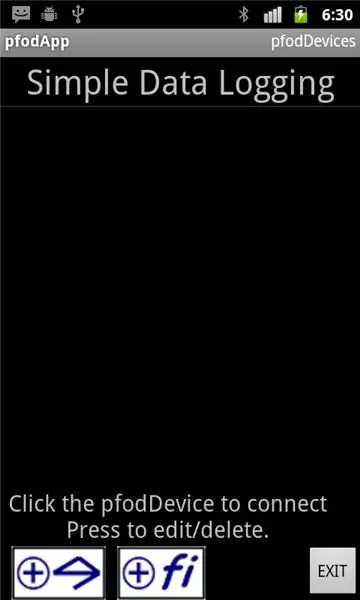
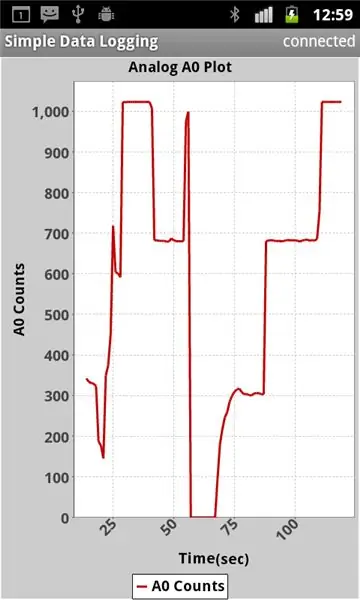
Hammasi yaxshi, endi siz Arduino IDE va SerialMonitor -ni yopishingiz va Bluetooth qalqonini ilgari ko'rsatilgandek ulashingiz mumkin. Android Mobile -ga ulanish uchun avval Android Market -dan pfodApp -ni o'rnating, so'ng pfodAppForAndroidGettingStarted.pdf qo'llanmasiga amal qilib, Bluetooth qalqonini mobil qurilmangiz bilan bog'lang va Bluetooth pfodApp ulanishini o'rnating. Men ulanishni "Oddiy ma'lumotlarni ro'yxatga olish" deb nomladim. Keyin oddiy ma'lumotlarni qayd qilish qurilmasiga ulanish uchun "Oddiy ma'lumotlarni ro'yxatga olish" ulanishini tanlang. PfodApp ulanishi bilan u eskizga javob beradigan {.} Xabarini yuboradi {= Analog A0 Plot | Vaqt (sek) | A0 Hisoblar} xabari, bu pfodApp -ga ma'lumotlarni tuzadi va ma'lumotlarni saqlay boshlaydi. Ushbu uchastkada men A0 ni Gnd va 5.5V va 3.3V ga uladim va shovqin ko'targan holda uni suzib yurdim.
6 -qadam: ma'lumotlarni kompyuteringizga o'tkazish
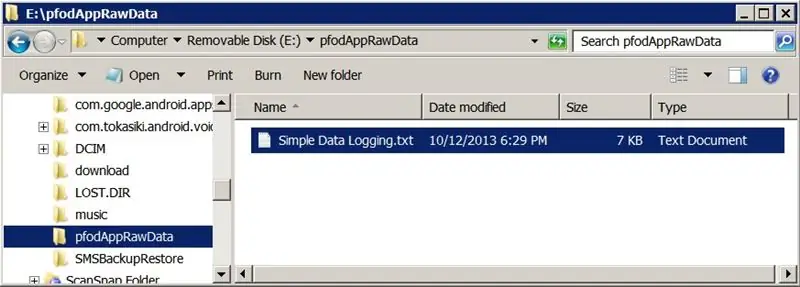
PfodAppForAndroidGettingStarted.pdf -da mobil telefoningizni kompyuterga USB orqali qanday ulash va USB -xotira omborini qanday yoqish haqida batafsil ma'lumot berilgan. Siz pfodAppRawData papkasida barcha xom ma'lumotlar fayllarini topasiz. Yuqorida ko'rsatilgandek, Simple Data Logger ma'lumotlarni saqlagan /pfodAppRawData /Simple Data Logging.txt pfodApp ma'lumotlarni saqlash uchun fayl nomi sifatida ulanish nomidan foydalanadi. sizning ma'lumotlaringizni ham chizadi, ham saqlaydi, siz o'zingizning ma'lumotlaringizni qaytarish uchun eskizni o'zgartirishingiz mumkin. Ma'lumotlaringizni CSV formatida Bluetooth moduliga ulangan ketma -ket ulanishga yozing. Agar sizda ikkita ma'lumot maydonidan ko'p bo'lsa, siz chizish buyrug'ini o'zgartirishingiz kerak bo'ladi. Tafsilotlar va misollar uchun pfodSpecification -ga qarang.
Tavsiya:
Drone baliq ovlash uchun masofadan turib xizmat ko'rsatuvchi tomchi: 7 qadam

Dronli baliq ovlash uchun masofadan boshqaruvchi tomchi: bu erda men o'zim yotqizgan qismlardan ajoyib tez yig'ilgan servo tomizgichni qanday qurganman, uchuvchisiz baliq ovlash sizning droningiz bilan tasodifiy narsalarni tashlab yuborish uchun mos bo'lardi, masalan, do'stlar bilan suhbatlashish va suv tushirish. ularga shar
PfodApp, Android va Arduino yordamida mobil ma'lumotlarni oddiy qayd qilish: 5 qadam

PfodApp, Android va Arduino yordamida mobil ma'lumotlarni oddiy qayd qilish: Moblie ma'lumotlar jurnali pfodApp, Andriod mobil va Arduino yordamida oddiy qilib qo'yilgan. Android dasturlash talab qilinmaydi. Android -dagi ma'lumotlarni rejalashtirish uchun Android / Arduino / pfodApp -dan foydalanib masofadan boshqariladigan oddiy ma'lumotlarni tuzishga qarang
Suv omborli WiFi avtomatik o'simlik oziqlantiruvchi - yopiq/ochiq havoda etishtirishni sozlash - suv o'simliklari avtomatik ravishda masofadan turib kuzatiladi: 21 qadam

Suv omborli WiFi avtomatik o'simliklarni oziqlantiruvchi - yopiq/ochiq havoda etishtirishni sozlash - suv o'simliklari avtomatik ravishda masofadan turib kuzatiladi: bu qo'llanmada biz o'simliklarni avtomatik ravishda sug'oradigan va Adosia platformasi yordamida masofadan turib kuzatiladigan maxsus yopiq/ochiq o'simliklarni oziqlantirish tizimini qanday o'rnatishni ko'rsatamiz
Planshet yoki mobil telefonga chizish uchun oddiy bo'yoq cho'tkasi va suv yordamida qanday bo'yash kerak: 4 qadam

Planshet yoki mobil telefonda chizish uchun oddiy bo'yoq cho'tkasi va suv yordamida qanday bo'yash kerak: cho'tka bilan rasm chizish qiziqarli. Bu bolalarga boshqa ko'plab rivojlanishni olib keladi
LED yorug'lik chizish qalamchalari: Doodle chizish uchun asboblar: 6 qadam (rasmlar bilan)

LED yorug'lik chizish qalamchalari: Doodle chizish uchun asboblar: Xotinim Lori - tinimsiz dudler, men uzoq yillar davomida uzoq vaqt suratga tushganman. PikaPika engil rassomchilik guruhidan va raqamli kameralarning qulayligidan ilhomlanib, biz nima qila olishimizni ko'rish uchun engil chizmachilik san'ati turini oldik
